Как всегда отвечать с английским «RE:» в качестве префикса темы в Outlook?
Как правило, префикс темы в ответах на электронные письма локализуется и отображается на языке отображения в Outlook, например «Ответить:»И т. Д. Это будет неудобно, если вы работаете в международной компании. Фактически, вы можете принудительно отображать префикс темы как «RE:»Во всех ответах на электронные письма автоматически. А ниже - учебник.
Всегда отвечайте, используя английский «RE:» в качестве префикса темы в Outlook
- Автоматизируйте отправку писем с помощью Авто CC / BCC, Автопересылка по правилам; отправлять Автоответчик (Нет на работе) без необходимости использования сервера обмена...
- Получайте напоминания, например Предупреждение BCC при ответе всем, пока вы находитесь в списке скрытых копий, и Напоминать об отсутствии вложений за забытые вложения...
- Повысьте эффективность электронной почты с помощью Ответить (всем) с вложениями, Автоматическое добавление приветствия или даты и времени в подпись или тему, Ответить на несколько писем...
- Оптимизируйте электронную почту с помощью Отозвать электронные письма, Инструменты для вложения (Сжать все, Автосохранить все...), Удалить дубликатыи Быстрый отчет...
 Всегда отвечайте, используя английский «RE:» в качестве префикса темы в Outlook
Всегда отвечайте, используя английский «RE:» в качестве префикса темы в Outlook
Чтобы всегда использовать английский «RE:» в качестве префикса темы во всех ответах на электронные письма автоматически в Outlook, сделайте следующее:
1. Нажмите Файл > Опции , чтобы открыть диалоговое окно параметров Outlook.
2. В диалоговом окне «Параметры Outlook» щелкните Фильтр в левой панели перейдите к Международные варианты раздел и проверьте оба Используйте английский для меток флажков сообщений вариант и Используйте английский язык для заголовков сообщений в ответах и пересылке, а также для пересылки уведомлений вариант. Смотрите скриншот:
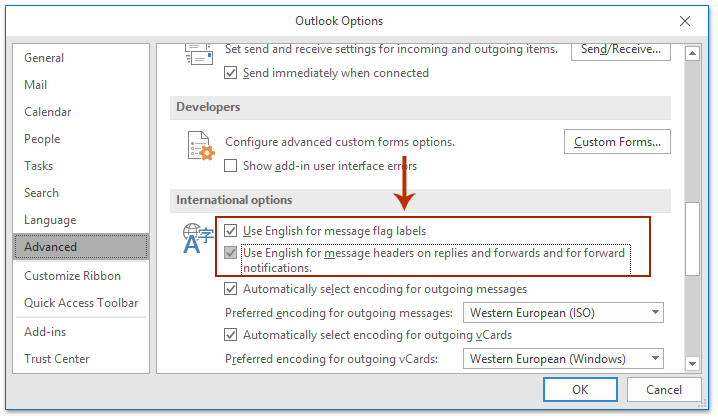
3. Нажмите OK кнопку, чтобы сохранить изменения.
С этого момента, независимо от того, какой язык отображения использует ваш Outlook, префикс темы будет отображаться как «RE» во всех ответных письмах, а также как «FW:» во всех пересылаемых электронных письмах.
 Статьи по теме
Статьи по теме
Вставьте символы эмодзи (смайлики) в строку темы в Outlook
Переслать электронную почту без добавления fw перед темой в Outlook
Лучшие инструменты для офисной работы
Kutools for Outlook - Более 100 мощных функций для улучшения вашего Outlook
🤖 Почтовый помощник с искусственным интеллектом: Мгновенные профессиональные электронные письма с помощью магии искусственного интеллекта: гениальные ответы одним щелчком мыши, идеальный тон, многоязычное владение. Преобразуйте электронную почту без особых усилий! ...
???? Автоматизация электронной почты: Нет на месте (доступно для POP и IMAP) / Расписание отправки писем / Автоматическое копирование/скрытая копия по правилам при отправке электронной почты / Автопересылка (расширенные правила) / Автоматическое добавление приветствия / Автоматически разделять электронные письма от нескольких получателей на отдельные сообщения ...
📨 Управление электронной почтой: Легко вспоминать электронные письма / Блокировка мошеннических писем от субъектов и других лиц / Удалить повторяющиеся электронные письма / Поиск / Объединение папок ...
📁 Вложения Pro: Пакетное сохранение / Пакетное отсоединение / Пакетное сжатие / Автосохранение / Авто отсоединение / Автоматическое сжатие ...
???? Магия интерфейса: 😊Больше красивых и крутых смайлов / Повысьте производительность Outlook с помощью представлений с вкладками / Свернуть Outlook вместо закрытия ...
???? Чудеса в один клик: Ответить всем с входящими вложениями / Антифишинговые письма / 🕘Показать часовой пояс отправителя ...
👩🏼🤝👩🏻 Контакты и календарь: Пакетное добавление контактов из выбранных писем / Разделить группу контактов на отдельные группы / Удалить напоминания о днях рождения ...
Более Особенности 100 Ждем вашего исследования! Нажмите здесь, чтобы узнать больше.

